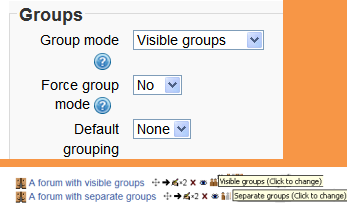Mudanças entre as edições de "Moodle - O que são Grupos?"
| (7 revisões intermediárias pelo mesmo usuário não estão sendo mostradas) | |||
| Linha 4: | Linha 4: | ||
==O que são Grupos no Moodle?== | ==O que são Grupos no Moodle?== | ||
| + | |||
::Um professor pode organizar seus usuários em grupos dentro de um curso ou dentro de determinadas atividades. | ::Um professor pode organizar seus usuários em grupos dentro de um curso ou dentro de determinadas atividades. | ||
| + | |||
==Porque usar grupos?== | ==Porque usar grupos?== | ||
| Linha 17: | Linha 19: | ||
==Níveis de grupo== | ==Níveis de grupo== | ||
| + | |||
Um grupo ou agrupamento podem ser utilizados em dois níveis: | Um grupo ou agrupamento podem ser utilizados em dois níveis: | ||
| + | |||
::'''1) O nível do curso''' - O tipo de grupo definido no nível do curso é o modo padrão para todas as atividades definidas dentro desse curso. Para usar os grupos que você precisa primeiro definir um modo de grupo em Configurações> Administração do curso> Editar configurações. | ::'''1) O nível do curso''' - O tipo de grupo definido no nível do curso é o modo padrão para todas as atividades definidas dentro desse curso. Para usar os grupos que você precisa primeiro definir um modo de grupo em Configurações> Administração do curso> Editar configurações. | ||
| − | ::'''2)Nível de atividade''' - Cada atividade que suporta grupos também pode ter o seu próprio modo de grupo definido. Se a configuração de curso "modo de grupo Force" é definido como "Sim", então a opção de definir o modo de grupo para as atividades individuais não está disponível. Se estiver definido como "Não", então o professor pode alterar o modo de grupo: | + | ::'''2) Nível de atividade''' - Cada atividade que suporta grupos também pode ter o seu próprio modo de grupo definido. Se a configuração de curso "modo de grupo Force" é definido como "Sim", então a opção de definir o modo de grupo para as atividades individuais não está disponível. Se estiver definido como "Não", então o professor pode alterar o modo de grupo: |
| − | |||
| Linha 30: | Linha 33: | ||
| + | ==Modos de Grupo== | ||
| − | + | Há três modos de grupos: | |
| − | |||
| − | Há três modos de | ||
| − | |||
| − | |||
| − | |||
| − | + | ::1) Nenhum grupo - Não existem sub-grupos, todos são parte de uma grande comunidade; | |
| − | |||
| + | ::2) Grupos separados - Cada grupo só pode ver seu próprio grupo, os outros são invisíveis; | ||
| − | |||
| − | + | ::3) Grupos visíveis - cada grupo trabalha em seu próprio grupo, mas também pode ver outros grupos. (O trabalho dos outros "grupos" é somente leitura.) | |
| − | |||
| − | |||
| − | |||
| − | |||
| − | |||
| − | |||
| − | |||
| − | + | '''Exemplo:''' | |
| − | |||
| − | + | ::*Marcando as opções '''grupos separados ou visíveis''' um ''drop-box'' será habilitado no recurso (ex.: dentro do Fórum), permitindo que a equipe (tutores) possam filtrar os estudantes apenas dos grupos que desejar analisar. | |
| − | |||
| − | + | ::*Com grupos visíveis, os alunos podem ver o que outros grupos estão fazendo nas mesmas atividades que estão; | |
| − | |||
| − | + | ::*Com grupos separados, eles não sabem o que outros grupos estão fazendo nas mesmas atividades; | |
| − | |||
| − | |||
| − | + | ::*Uso de grupos como fóruns de discussão permitem aos professores restringirem a interação entre os alunos. | |
| − | |||
| − | |||
| − | + | ::*Grupos separados significa apenas que os alunos de um mesmo grupo podem ver e participar de discussões dentro de um fórum específico. | |
| − | |||
| − | |||
| − | + | ::*Grupos visíveis permitir que os alunos vejam as discussões do outro grupo, mas apenas participar das discussões do seu próprio grupo. | |
| − | |||
| − | |||
| − | + | ==[[Moodle - Como criar Grupos?]]== | |
| − | + | <br> | |
| − | |||
---- | ---- | ||
[[Category:Integração Moodle Giz]] | [[Category:Integração Moodle Giz]] | ||
Edição atual tal como às 17h37min de 6 de maio de 2014
Índice
O que são Grupos no Moodle?
- Um professor pode organizar seus usuários em grupos dentro de um curso ou dentro de determinadas atividades.
Porque usar grupos?
- Você é um professor de um curso, que possui várias classes e deseja filtrar suas atividades e livros de notas para ver uma turma de cada vez.
- Você é um professor, partilha de um curso com outros professores e pretende filtrar suas atividades e livro de notas, para que apenas você veja suas turmas e não quer ver as de seus colegas.
- Você deseja criar/aplicar uma atividade ou recurso específico para apenas uma classe ou conjunto de usuários e você não quer que os outros vejam. (Veja ainda, Agrupamentos)
Níveis de grupo
Um grupo ou agrupamento podem ser utilizados em dois níveis:
- 1) O nível do curso - O tipo de grupo definido no nível do curso é o modo padrão para todas as atividades definidas dentro desse curso. Para usar os grupos que você precisa primeiro definir um modo de grupo em Configurações> Administração do curso> Editar configurações.
- 2) Nível de atividade - Cada atividade que suporta grupos também pode ter o seu próprio modo de grupo definido. Se a configuração de curso "modo de grupo Force" é definido como "Sim", então a opção de definir o modo de grupo para as atividades individuais não está disponível. Se estiver definido como "Não", então o professor pode alterar o modo de grupo:
Modos de Grupo
Há três modos de grupos:
- 1) Nenhum grupo - Não existem sub-grupos, todos são parte de uma grande comunidade;
- 2) Grupos separados - Cada grupo só pode ver seu próprio grupo, os outros são invisíveis;
- 3) Grupos visíveis - cada grupo trabalha em seu próprio grupo, mas também pode ver outros grupos. (O trabalho dos outros "grupos" é somente leitura.)
Exemplo:
- Marcando as opções grupos separados ou visíveis um drop-box será habilitado no recurso (ex.: dentro do Fórum), permitindo que a equipe (tutores) possam filtrar os estudantes apenas dos grupos que desejar analisar.
- Com grupos visíveis, os alunos podem ver o que outros grupos estão fazendo nas mesmas atividades que estão;
- Com grupos separados, eles não sabem o que outros grupos estão fazendo nas mesmas atividades;
- Uso de grupos como fóruns de discussão permitem aos professores restringirem a interação entre os alunos.
- Grupos separados significa apenas que os alunos de um mesmo grupo podem ver e participar de discussões dentro de um fórum específico.
- Grupos visíveis permitir que os alunos vejam as discussões do outro grupo, mas apenas participar das discussões do seu próprio grupo.
Moodle - Como criar Grupos?